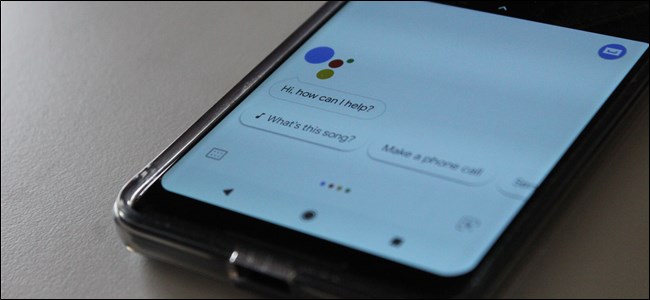Ha Android telefonod van az ébresztőóra, akkor tesokkal okosabbá teheti. A Google Óra alkalmazásában már vannak a Google Asszisztens által működtetett rutinok, amelyek vezérelhetik az intelligens otthont vagy lejátszhatják a kívánt hangot, amikor reggel felébredsz.
Rendezzen rutinot Google Kezdőoldal nélkül
A riasztások talán a legjelentősebb problémaaz, hogy könnyen elhalaszthatók - többször is. És mielőtt megtudja, késik, kihagyja a reggelit, és abban reménykedik, hogy zöld fényforrást szerez, így nem fog késni a munka heti ötödik napján.
Smarthome rutinok segíthetnek ebben a problémában; ban benAz automatizálás továbbra is az intelligens házak valódi szuperhatalma. A reggeli rutin segítségével a hangsegéd üdvözölheti Önt, bekapcsolhatja a lámpákat, emeli az árnyalatokat, elkezdi olvasni a híreket vagy zenélni. Még ha el is halasztja a riasztást, a villódzó fények és a zene segít felébredni.
De ha nem rendelkezik Google Kezdőoldalmal, akkor a Lenovo SmartÓra vagy Amazon Echo - vagy ha nem akarja, hogy ilyen eszköz legyen a hálószobában -, akkor a rutin bármely audio részét elveszíti. Ha Android operációs rendszert használ, a Google Clock riasztási funkciójának frissítésének köszönhetően rutinjait futtathatja a hálószobában lévő Google Kezdőlap nélkül. És meglehetősen egyszerű használni.
Sajnos ez a szolgáltatás része a Google Óra alkalmazásnak, amely nem érhető el az iPhone készüléken. Ehhez Android telefonra van szüksége.
Szokásos hozzáadás a Google Órákhoz
Rutin hozzáadásához nyissa meg a Google Óra alkalmazást, majd a képernyő tetején koppintson a „Riasztások” elemre.
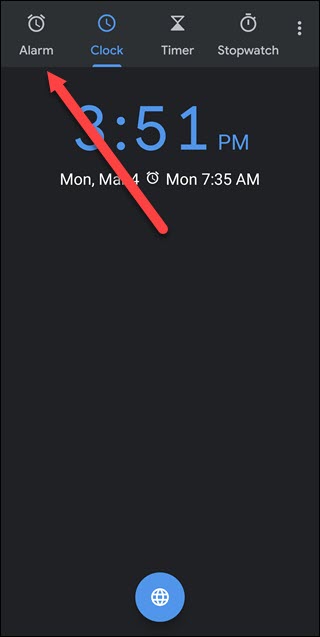
Ha van olyan riasztása, amelyet használni szeretne, koppintson annak lefelé mutató nyílára. Ellenkező esetben érintse meg a plusz szimbólumot új riasztás létrehozásához.

Akárhogy is, most látnia kell egy “Google Assistant Routine” nevű opciót. Érintse meg a „+” gombot a „Google Assistant” rutin jobb oldalán, hogy hozzáadjon egy rutinot az adott riasztáshoz.
Ha nem látja ezt a lehetőséget, akkor be kell állítania a Google Asszisztenst a Google Keresőben. Ugrás a következő szakaszra, és kövesse a telepítési utasításokat.

Érintse meg a „Szokásos beállítás” gombot.

Használja a képernyőn megjelenő opciókat a Google értesítéséhezAsszisztens, amit akar. Ellenőrizze a tetszőleges opciókat, mint például a „Lámpák, csatlakozók és egyéb beállítása”, „A termosztát beállítása”, „Mondja meg az időjárást” vagy „Mondja el a mai emlékeztetőket”. A „Rendelés módosítása” opció megérintésével is meghatározhatja például az események sorrendjét, hogy az ingázási információkat az időjárás előtt olvassák el.
A Google Assistant befejezésekor hírleveleket, podcastokat, hangoskönyveket vagy semmit sem fog lejátszani. Érintse meg a kívánt lehetőséget az „És akkor játsszon” alatt, és válassza ki a kívánt beállítást.
Ha rendszeresen elhallgattatja a telefonját, akkor ellenőrizze a felső „Adathordozó hangereje” beállítást is, különben nem hallhat semmit, mert a telefon néma.
Ha kész, érintse meg a képernyő jobb felső sarkában található pipát.

Koppintson az „Engedélyezés” elemre, hogy hozzáférést biztosítson a Google Assistant számára a zárolási képernyőhöz. Ez lehetővé teszi az asszisztens számára a rutin lejátszását akkor is, ha a telefon zárolva van.

Minden készen állsz Ha riasztás kikapcsol, minden a szokott módon kezdődik. De ha elutasítja a riasztást, a rutin be fog lépni.
Ha nem hall semmit, akkor a telefon média hangereje valószínűleg elnémul. Változtassa meg a rutinot és engedélyezze a „Adathordozó hangerejének beállítása” lehetőséget a probléma elkerülése érdekében.
A Google Assistant rutinok engedélyezése az Órában
Ha nem látja ezt az opciót az Óra alkalmazásban, akkor engedélyezze az alábbi utasításokat.
Nyissa meg a Google Keresőt, és ha erre kéri, érintse meg az Igen elemet a Google Assistant beállításához. Ha nem látja ezt a felszólítást, koppintson a „Tovább”, majd a „Beállítások” elemre.

Koppintson a „Google Assistant” elemre a Beállítások képernyőn.
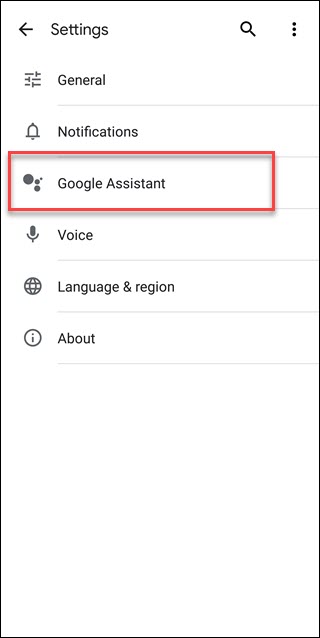
Koppintson a „Asszisztens” fülre, görgessen lefelé, és koppintson a „Telefon” elemre az „Asszisztens eszközök” alatt.

Engedélyezze a „Google Assistant” beállítást a kapcsoló megérintésével.

A Google Assistant beállításának befejezéséhez kövesse az utasításokat. Ha elkészült, térjen vissza a Riasztás alkalmazáshoz, és állítsa be a rutinokat.